Cách đổi địa chỉ Gmail trên điện thoại
Thay đổi tài khoản Gmail trên Android
Dưới đây là cách thay đổi địa chỉ email gmail mặc định trên điện thoại Android.
Advertisement.
Bước 1: Mở ứng dụng Gmail > Nhấn vào biểu tượng Hình đại diện > Chọn tài khoản mà bạn muốn thay đổi.
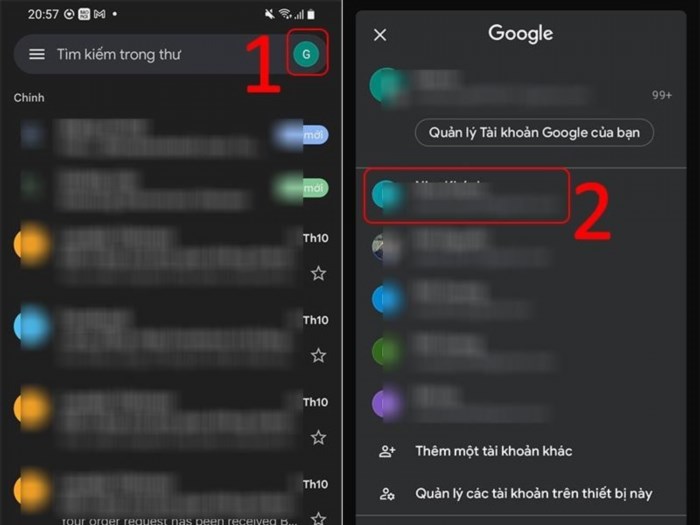
Advertisement.
Khi bạn muốn thay đổi bằng một tài khoản khác chưa có sẵn, thực hiện tiếp theo như sau.
Bước 2: Nhấp vào Thêm tài khoản khác > Google.
Advertisement.
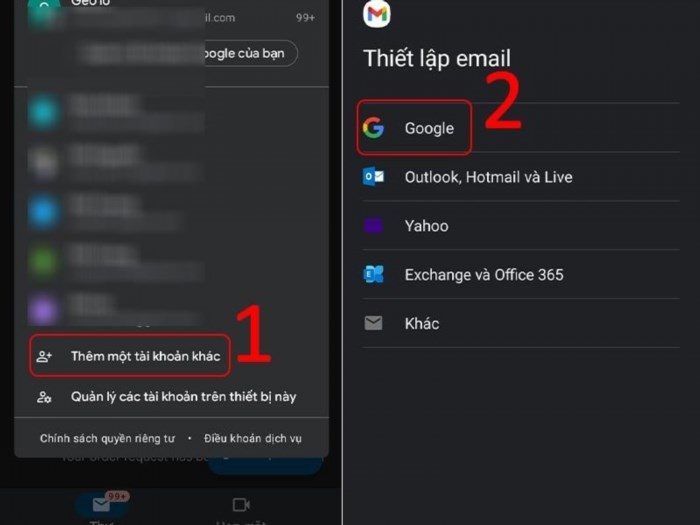
Bước 3: Nhập tên đăng nhập > Sau đó > Nhập mật khẩu > Sau đó.
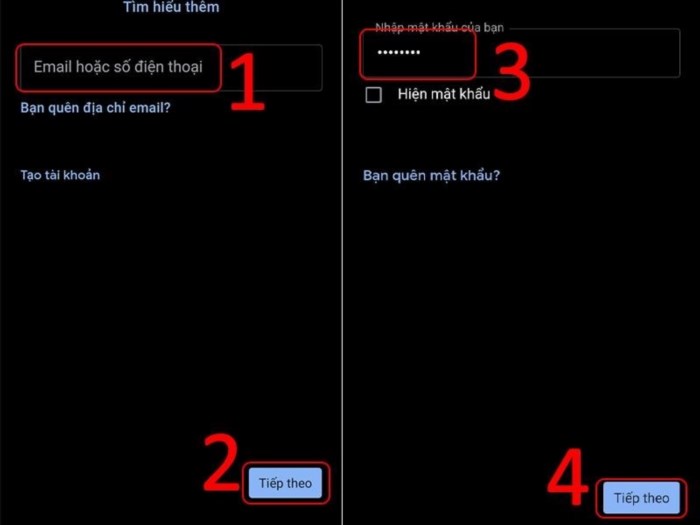
Bước 4: Chọn Tôi đồng tình để hoàn thành.
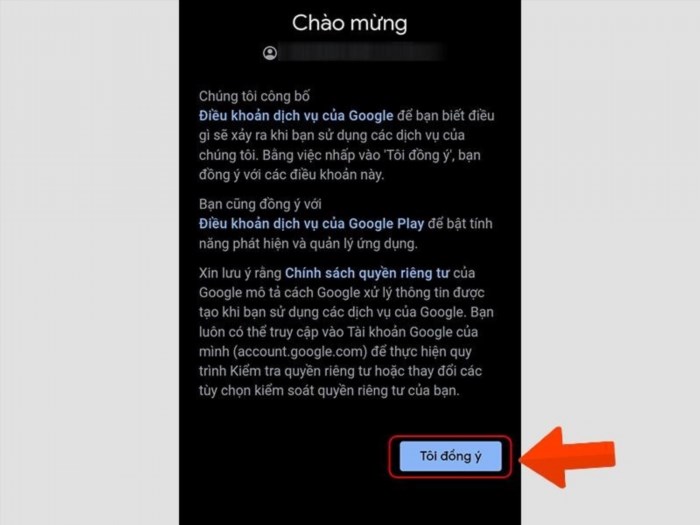
Thay đổi tài khoản Gmail trên iPhone
Bước 1: Mở ứng dụng Gmail > Nhấn vào biểu tượng Hình đại diện > Chọn tài khoản mà bạn muốn thay đổi.
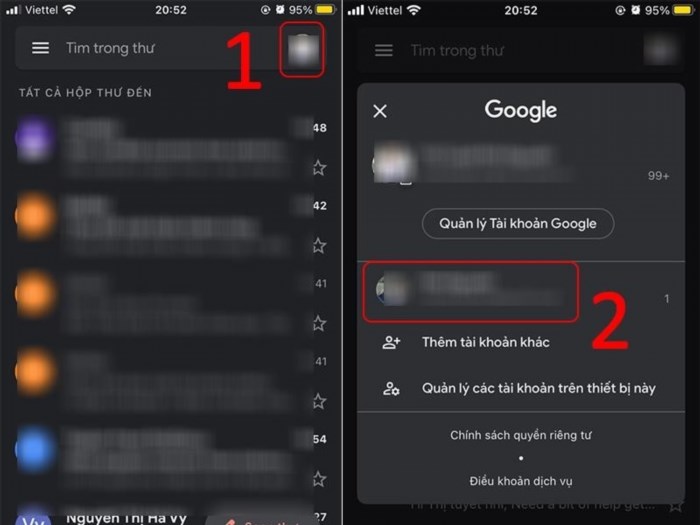
Khi bạn muốn thay đổi bằng một tài khoản khác chưa có sẵn, thực hiện tiếp theo như sau.
Bước 2: Nhấp vào Thêm tài khoản khác > Google.
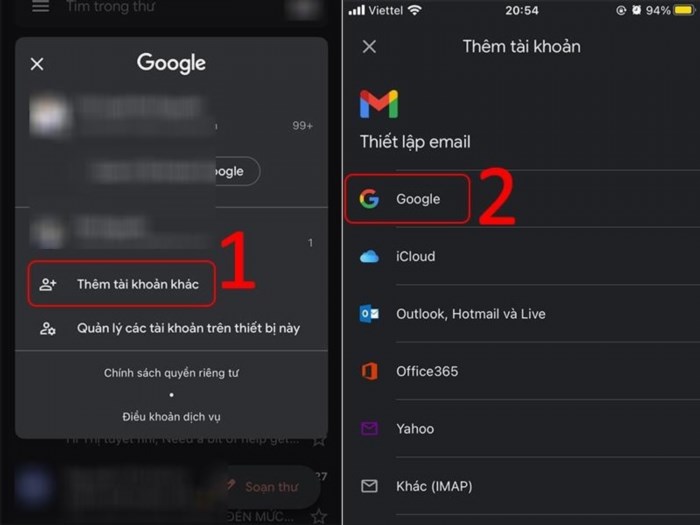
Bước 3: Nhập tên đăng nhập > Tiếp theo.
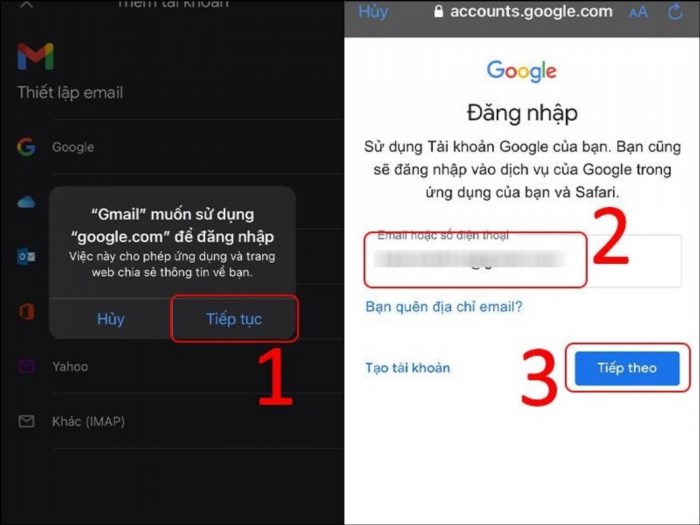
Bước 4: Nhập mật khẩu và hiển thị thông báo như hình là thay đổi Gmail thành công.
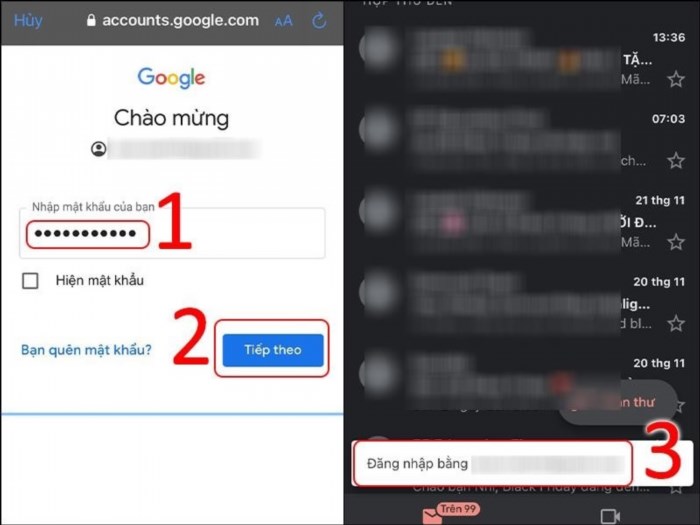
Cách đổi địa chỉ Gmail trên máy tính
Bước 1: Truy cập vào tài khoản Gmail trên máy tính.
Bước 2: Bấm vào hình ảnh hiển thị Gmail trên góc phải trên cùng.
Bước 3: Lựa chọn vào tài khoản mà bạn muốn thay đổi để hoàn thành.
Các câu hỏi thường gặp khác
Địa chỉ email là gì?
Các tổ chức với địa chỉ Email như: “Tên-Email-doanh-nghiệ[email protected]” thường được sử dụng để nhận diện cá nhân. Địa chỉ Email là địa chỉ hòm thư điện tử của bạn và thường có cấu trúc như sau: “Tên-địa-chỉ[email protected]”.
Có thay đổi địa chỉ Gmail được không?
Để thay đổi địa chỉ Gmail, bạn không thể thay đổi phần mở đầu là “[email protected]”. Bạn chỉ có thể thêm một địa chỉ Gmail phụ để sử dụng.
Nếu có bất cứ câu hỏi nào, xin vui lòng để lại ý kiến phía dưới và nhấn like & share nếu bạn thấy bài viết hữu ích. Dưới đây là bài viết hướng dẫn cách thay đổi địa chỉ Gmail đơn giản trên máy tính và điện thoại nếu bạn không muốn sử dụng địa chỉ Gmail hiện tại.
